Kaip apkarpyti paint xp. Kaip apkarpyti nuotrauką „Paint“ - išsamios ir suprantamos instrukcijos
Yra daug pažangių nuotraukų redagavimo programų. Tokios programos aprūpintos daugybe funkcijų, ir jas naudoti daug patogiau nei Paint programa. Tačiau šios programos ne visada yra po ranka, o „Paint“ grafinis redaktorius yra integruotas į „Windows“ operacinę sistemą ir yra prieinamas kiekviename kompiuteryje.
Dabar kalbėsime apie tai, kaip apkarpyti nuotrauką programoje „Paint“. Apkarpymas yra viena iš pagrindinių fotografijos manipuliacijų. Todėl galimybė apkarpyti nuotrauką naudojant turimus įrankius yra paklausiausia tarp vartotojų.
1 veiksmas: atidarykite nuotrauką naudodami „Paint“.
Norėdami atidaryti nuotrauką naudodami „Paint“, dešiniuoju pelės mygtuku spustelėkite ją ir pasirinkite meniu elementą „Atidaryti naudojant – Paint“.
Taip pat pirmiausia galite paleisti programą „Paint“, o tada atidaryti nuotrauką naudodami meniu „Failas - Atidaryti“.
2 veiksmas: sumažinkite nuotrauką.
Sumažinkite nuotraukos mastelį, kad visa nuotrauka tilptų programos lange.

Tai galima padaryti naudojant specialų slankiklį, kuris yra apatiniame dešiniajame programos lango kampe. Taip pat galite sumažinti nuotrauką paspausdami CTRL klavišą ir sukdami pelės ratuką į save.
3 veiksmas: pasirinkite nuotraukos dalį, kurią norite iškirpti.
Spustelėkite mygtuką „Pasirinkti“ ir pažymėkite nuotraukos dalį, kuri turėtų likti apkarpius.

Atminkite, kad vaizdo sritis pasirenkama naudojant stačiakampį su punktyrine linija.
4 veiksmas: apkirpkite nuotrauką programoje „Paint“.
Pasirinkę norimą paveikslėlio sritį, turite spustelėti mygtuką „Apkarpyti“. Šis mažas mygtukas yra šalia mygtuko Iškirpti.

Be to, pasirinkę apkarpymo funkciją galite suaktyvinti naudodami klaviatūrą. Norėdami tai padaryti, naudokite klavišų kombinaciją CTRL + SHIFT + X.
5 veiksmas: išsaugokite apkarpytą vaizdą.

Norėdami išsaugoti, galite pasirinkti vieną iš galimų formatų: PNG, JPG, BMP arba GIF.
Paint yra standartinė programa, kuri yra pagal numatytuosius nustatymus. Su jo pagalba galite atlikti daugybę paprastų, bet vis dar populiarių veiksmų su bet kokiais vaizdais. Šiame straipsnyje apžvelgsime, kaip apkarpyti nuotrauką ar paveikslėlį naudojant Paint redaktorių.
Kaip atidaryti „Paint“?
Kaip minėta aukščiau, „Paint“ yra standartinė programa. Jo nereikia įdiegti, jei jūsų kompiuteryje ar nešiojamajame kompiuteryje veikia „Windows“ OS.
„Paint“ galite rasti meniu „ Pradėti" pasirinkdami " Visos programos» -> « Standartinis» -> « Dažyti«.
Dažymo programa meniu Pradėti
Taip pat galite naudoti paiešką.

Dažai windows paieškoje
Kaip apkarpyti nuotrauką programoje „Paint“?
Atidarę programą „Paint“, turite į ją įkelti norimą apkarpyti vaizdą ar nuotrauką. Norėdami tai padaryti, spustelėkite mėlyną piktogramą ( "Failas“) viršutiniame kairiajame programos kampe ir atsidariusiame meniu pasirinkite „ Atviras«.


Po to pasirinktas vaizdas bus rodomas programoje „Paint“. Kad būtų lengviau dirbti, galite nutolinti. Norėdami tai padaryti, eikite į " Žiūrėti"ir mygtukai" Padidinti» « Mažinti» tinkinkite jums patogų rodymo tipą.

Vaizdo mastelio reguliavimas programoje „Paint“.
Dabar pereikime tiesiai prie nuotraukos apkarpymo. Norėdami tai padaryti, skirtuke " namai» pasirinkite įrankį « Pasirinkite“. Po to pelės žymeklis taps kryželiu.

Apkarpymo ploto pasirinkimas
Kitas žingsnis - pažymėti pjovimo vietą. Tai daroma taip. Užveskite pelės žymeklį į viršutinį kairįjį būsimos srities kampą, kuris liks po apkarpymo, paspauskite kairįjį pelės mygtuką ir jo neatleisdami vilkite žymeklį į apatinį dešinįjį būsimos apkarpymo srities kampą. Dabar atleiskite pelę, po kurios jūsų nuotraukoje turėtų būti pasirinkta sritis.
Tai sritis, kuri išliks nuotraukoje po apkarpymo. Viskas už jos ribų bus ištrinta. Jei suklydote su sritimi ir norite ją priskirti iš naujo, spustelėkite bet kurią laisvą vietą kairiuoju pelės klavišu, kad panaikintumėte jos pasirinkimą ir vėl pasirinktumėte.
Pasirinkę pageidaujamą sritį, „ namai"jums reikia paspausti mygtuką" Apkarpyti«.

Nuotraukos apkarpymas programoje „Paint“.
Paskutinis veiksmas yra išsaugoti apkarpytą nuotrauką programoje „Paint“. Norėdami tai padaryti, spustelėkite „ Failas"(mėlyna piktograma viršutiniame kairiajame ekrano kampe) ir pasirinkite " Išsaugoti kaip“, kur nurodote būsimo failo pavadinimą, formatą ir vietą.

Nuotraukos apkarpymo rezultatas

Rezultato išsaugojimas
Jei jus domina, kaip apkarpyti nuotrauką be programų, perskaitykite straipsnį.
Paint yra labiausiai prieinama nuotraukų rengyklė paprastiems kompiuterių vartotojams. Jo funkcijos yra labai ribotos ir neleidžia profesionaliai redaguoti nuotraukų. Tačiau su paprastomis funkcijomis - nuotraukos apkarpymu arba , tai puikiai veikia visa kita, yra Photoshop, Gimp ir kt.
Atidarykite redaktorių ir įdėkite paveikslėlį
Prieš apkarpydami nuotrauką programoje „Paint“, turite atidaryti nuotraukų rengyklę ir į ją įterpti reikiamą vaizdą. Atidarykite meniu Pradėti ir įveskite programos pavadinimą – Paint.
Yra trys būdai, kaip į nuotraukų rengyklę įterpti paveikslėlį, kurį reikia apkarpyti.
1. Ant norimos nuotraukos dešiniuoju pelės mygtuku spustelėkite ir pasirinkite „Atidaryti naudojant“, išskleidžiamajame programų sąraše pasirinkite „Paint“.

2. Meniu programos lange spustelėkite užrašą „Įterpti iš“, atsidarys failų tvarkyklė.

3. Eikite į mygtuką „Failas“ – „Atidaryti“ ir atsidariusiame failų tvarkyklės lange raskite norimą nuotrauką.

Jei vaizdas netelpa visame kompiuterio ekrane, tai galima išspręsti dviem būdais.
1. Funkcija „Keisti dydį“. Proporcingai sumažinkite vaizdą procentais ir jo skiriamoji geba sumažės.

2. Sumažinkite mastelį. Naudodami slankiklį apatiniame dešiniajame ekrano kampe sureguliuokite nuotraukos dydį iki reikiamo dydžio.
Darbo zonos pasirinkimas
Yra trys pagrindiniai būdai, kaip apkarpyti nuotrauką dažais, kurių naudojimas priklauso nuo ploto, kurį reikia palikti.
Jei suklydote atlikdami vieną iš veiksmų, nenusiminkite, visada galite atšaukti rezultatą naudodami mygtuką „Atgal“, esantį viršutinėje meniu juostoje.
Paprastas variantas būtų apkarpyti nuotrauką aplink kraštus. Norėdami tai padaryti, tiesiog perkelkite baltą kvadratą Paint darbo srityje norima kryptimi.

Jei reikia, apverskite dizainą ir turėsite prieigą prie kitų pusių apipjaustymui.

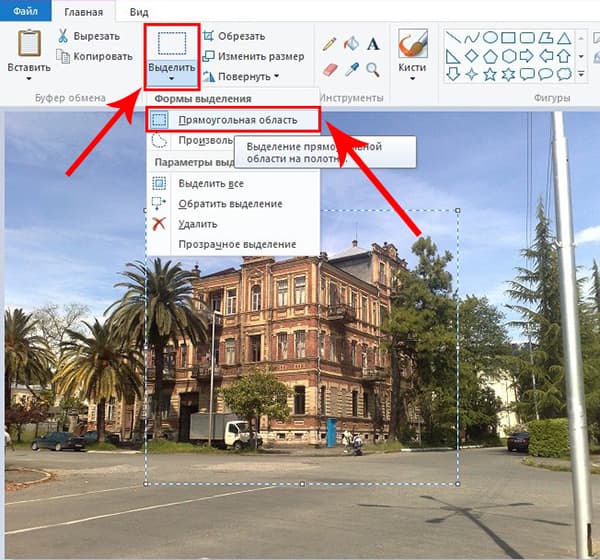
Dabar perkelkite žymeklį ant pasirinktos dalies ir dešiniuoju pelės mygtuku spustelėkite, tada pasirinkite „Apkarpyti“.

Priklausomai nuo anksčiau pasirinkto įrankio, gausite atitinkamą rezultatą.

Pasirinkę kontūrą savavališkoje srityje, negalėsite išsaugoti nuotraukos su skaidriu fonu. Tokioms operacijoms atlikti naudokite pažangesnius nuotraukų redaktorius.
Rezultato išsaugojimas
Įsitikinus, kad viską apkarpėte teisingai ir, pavyzdžiui, nereikia atlikti jokių tolesnių veiksmų, galite išsaugoti pakeistą brėžinį. Norėdami tai padaryti, tiesiog uždarykite langą „Dažai“ ir pasirodys iššokantis langas, kuriame bus prašoma išsaugoti pakeitimus. Jei atsakymas yra teigiamas, sena nuotrauka bus perrašyta.

Arba išsaugokite naudodami mygtuką „Failas“ - „Išsaugoti kaip“, jums bus suteikta galimybė pasirinkti plėtinį, kuriame norite išsaugoti nuotrauką.

Paint yra pats geriausias nuotraukų redaktorius, skirtas atlikti paprastas operacijas su vaizdais. Jis nemokamas ir pagal numatytuosius nustatymus įdiegtas visose „Windows“ versijose (7, 8, 8.1, 10), todėl jums nereikia ieškoti mokamų programų ar internetinių sprendimų.
P.S. Kas žinojo, kas yra nuotraukoje, kurią redagavau kaip pavyzdį?
Daugeliui vartotojų, dirbančių su grafika, gali prireikti apkarpyti tam tikrą skaitmeninio vaizdo dalį. Žinoma, galite naudoti galingus (ir dažnai mokamus) įrankius, pvz., „Adobe Photoshop“, „The Gimp“, „Picasa“ ir kitus, arba jums nereikia eiti toli ir naudoti patogius „Windows“ OS funkcionalumo įrankius. Šiame straipsnyje aš jums pasakysiu, kaip apkarpyti nuotraukas programoje „Paint“ ir kokia yra veiksmų seka norint pasiekti norimą rezultatą.
Kaip žinote, „Paint“ grafinis redaktorius buvo įtrauktas į „Windows“ OS nuo 1.0 versijos. Tada šis redaktorius buvo pervadintas į „PaintBrush“, tačiau vėliau jam buvo grąžintas pradinis pavadinimas „Paint“.
Ši programa yra gana paprastas grafinis rastrinis redaktorius iš Microsoft, integruotas į šiuolaikinių Windows OS versijų funkcionalumą. Jame yra pagrindinis įrankių rinkinys darbui su vaizdais, įskaitant galimybę apkarpyti (iškirpti) norimą vaizdo dalį.
Tuo pačiu „MS Paint“ funkcionalumas „Windows“ OS savininkams yra nemokamas, yra intuityvus, o darbas su redaktoriumi nesukels ypatingų problemų net ir neapmokytiems vartotojams.

Kaip apkarpyti nuotrauką programoje „Paint“ – įgyvendinimo funkcijos
Jei turite vaizdą, kurį reikia greitai ir efektyviai apkarpyti, rekomenduoju naudoti įrankius, integruotus į MS Paint redaktorių.
- Norėdami tai padaryti, paleiskite „Paint“ (tai lengviau padaryti spustelėjus mygtuką „Pradėti“, paieškos juostoje įvedus paint ir paspaudus enter).
- Paleidę redaktorių, paspauskite Ctrl+O klavišų kombinaciją, kad atidarytumėte reikiamą failą redaktoriuje.
- Norėdami pasirinkti mums reikalingą stačiakampį plotą, įrankių juostoje spustelėkite mygtuką „ Pasirinkti“.
- Ir pasirinkite norimą vaizdo dalį (padėkite žymeklį viršutiniame kairiajame vaizdo dalies krašte, laikykite nuspaudę kairįjį pelės mygtuką ir perkelkite žymeklį į apatinę dešinę vaizdo dalį).

Spustelėkite mygtuką „Pasirinkti“, kad pasirinktumėte norimą vaizdo dalį
Dabar spustelėkite mygtuką „Apkarpyti“ (esantį mygtuko „Pasirinkti“ dešinėje), pasirinktas vaizdas bus apkarpytas. Ir jūs galėsite atlikti paskesnes grafines operacijas su juo (arba išsaugoti ją savo kompiuterio standžiajame diske spustelėję meniu mygtuką ir pasirinkę „Išsaugoti kaip“).
Kaip apkarpyti nuotrauką palei jos kontūrą programoje „Paint“.
Kaip matote aukščiau, ankstesnis metodas padeda apkarpyti nuotrauką programoje Paint naudojant stačiakampį pasirinkimą. Tuo pačiu metu „Paint“ taip pat apima nuotraukos apkarpymą pagal jums reikalingo objekto kontūrą.

Kaip apkarpyti nuotrauką su ovalu ir apskritimu programoje „Paint“.
Deja, standartinio MS Paint funkcionalumas neturi įrankių norimam vaizdui apkarpyti ovalą ir apskritimą. Norėdami tai įgyvendinti, rekomenduoju naudoti pažangesnius įrankius, pavyzdžiui, nemokamą grafikos rengyklės „Paint Net“ versiją.
- Atsisiųskite šį redaktorių iš dotpdn.com, išpakuokite ir įdiekite jį savo kompiuteryje.
- Paleiskite jį, spustelėdami „Failas“ - „Atidaryti“, atidarykite reikiamą failą.
- Kairėje esančioje įrankių juostoje spustelėkite mygtuką „Pasirinkti ovalo formos sritį“ ir apskritimu arba ovalu pasirinkite norimą sritį paveikslėlyje.

Spustelėkite mygtuką „Pasirinkti ovalo formą“.
Tada spustelėkite viršuje esantį mygtuką „Apkarpyti iki pasirinkimo“ ir išsaugokite rezultatą savo kompiuteryje („Failas“ – „Išsaugoti kaip“).

Spustelėkite mygtuką „Apkarpyti iki pasirinkimo“.
Išvada
Jei jums reikia apkarpyti bet kurią nuotrauką, patogus pagalbinis įrankis bus „MS Paint“ redaktoriaus, įmontuoto „Windows“ OS, funkcijos. Jo galimybės leidžia keliais paspaudimais iš nuotraukos iškirpti norimą fragmentą ir išsaugoti jį savo kompiuteryje. Jei reikia apkarpyti nuotrauką su ovalu ir apskritimu, o pasirinkimas naudojant funkciją „Custom Area“ neatrodo pakankamai sklandus, tuomet naudokite kito mano paminėto „Paint Net“ redaktoriaus funkcionalumą, kuris leidžia lengvai iškirpkite norimą fragmentą iš jums patinkančios nuotraukos.
Susisiekus su
Šiandien apkarpysime nuotrauką. Tai nebūtinai turi būti nuotrauka, tai gali būti ekrano kopija, paveikslėlis ar kitas vaizdas – vadinkite tai kaip norite! Mes vis tiek apkarpysime programoje „Paint“.
Čia reikia šiek tiek pasakyti apie programą „Paint“, jei jums reikia atlikti paprastus veiksmus su vaizdu, „Paint“ programa yra būtent tai, ko jums reikia!
Ir prieš paliečiant pagrindinę darbo su programa „Paint“ temą, daugelis žmonių internete ieško, kodėl apkarpymo mygtukas neaktyvus.
Vaizdo įrašas, kaip apkarpyti nuotrauką iki norimo dydžio.
Kas yra Paint?
Tai mažas įtaisytas nuotraukų redaktorius, turintis puikių galimybių. Norėdami tai įrodyti, pažiūrėkite, ką galite nupiešti naudodami paprastą „Paint“ programą! Ir daugiau niekada nepagalvosite, kad „Paint“ galimybės yra ribotos!
Norėdami apkarpyti nuotrauką, turite ją atidaryti programoje „Paint“. Tai galima padaryti per meniu - failas - atidaryti - nurodykite kelią į savo vaizdą!
Mums reikia bandomosios nuotraukos – tai bus mano darbalaukio ekrano kopija. Atidarome jį „Paint“ Mes susiduriame su užduotimi apkarpyti šią ekrano kopiją, kad nuotraukoje, etiketėse ar kalendoriuje su laikrodžiu nebūtų nieko nereikalingo.
Meniu pasirinkite pasirinkimo įrankį. Mes nukreipiame pelę į savo nuotrauką, spustelėkite vieną kampą ir pereiname į priešingą kampą. Čia mes paryškinome norimą sritį nuotraukoje. Po to pjovimo mygtukas iš karto tampa aktyvus.

Paspauskite apkarpymo mygtuką.

Štai ką mes gavome. Apkarpyta nuotraukos dalis liko programoje Paint. Dabar tereikia išsaugoti nuotrauką!

Apkarpymo mygtukas neaktyvus
Jei programoje Paint ieškote, kodėl jūsų kompiuteryje neaktyvus apkarpymo mygtukas, tuomet atėjote į reikiamą vietą!
Ir jis neaktyvus, nes dar nepaskyrėte srities, kurią reikėtų apkarpyti!
Jei grįšite į puslapio viršų, galite sužinoti, kaip pasirinkti norimą sritį, kad apkarpymo mygtukas taptų aktyvus!
išsaugoti nuotrauką dažuose
Jei norite išsaugoti nuotrauką Paint, kokiu kitu formatu, tuomet reikia pasirinkti eilutę Nr.4 ir galėsite rinktis iš labiausiai paplitusių formatų png, jpeg, gif, bmp, jei šių formatų neužtenka. jums, tada galite išsaugoti kituose - spustelėkite kitus formatus...
Raktiniai žodžiai apkarpyti, nuotrauka, dažyti, pagalba, išsaugoti,Kai failas buvo sukurtas - 2013-11-17
Paskutinio failo keitimo data 2019-05-06
Peržiūros 2923 nuo gegužės 4 d. (skaitiklis paleistas 2017 m.)
Balsuokite už šį straipsnį!
Galite balsuoti už savo mėgstamiausią straipsnį (naudojame tik savo scenarijus).
Dar niekas nebalsavo
Turite pasirinkti įvertinimą
Gali būti naudinga perskaityti:
- Didelės galios amortizatorius ant aukštos įtampos ritės Aukštos įtampos transformatorių, skirtų apsvaiginimo ginklams, apvijos technologija;
- „Microsoft“ uždarė „Photosynth“ ir MSN programas, įskaitant „Health and Fitness“, „Maisto ir gėrimų Msn“ sveikatos ir kūno rengybos atitikmenį;
- Jei „AirDrop“ neveikia, „Mac“ „Airdrop“ nemato „iPhone“.;
- „Arduino“ diegimas ir konfigūravimas „Windows“ OS „Arduino uno“ ryšys;
- „Twitter“ paskyros ištrynimas Kaip pašalinti save iš „Twitter“ iš savo kompiuterio;
- Darbas pamainomis OJSC NK Rosneft;
- Lengvatinių profesijų sąrašas naujausia versija LP 3 versijos sąrašas;
- Kaip užregistruoti naują puslapį Odnoklassniki Odnoklassniki mano puslapyje sukurti naują puslapį;